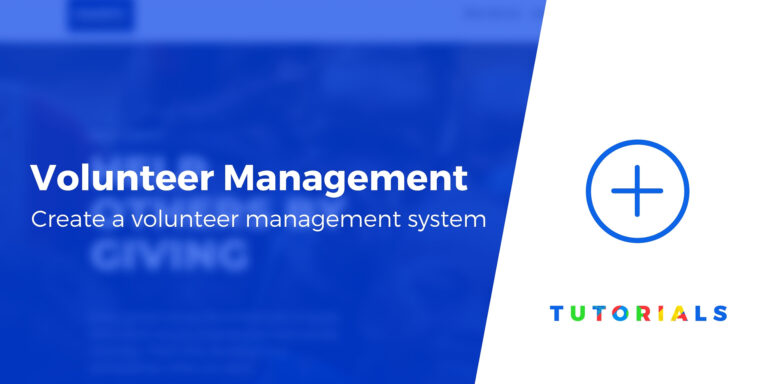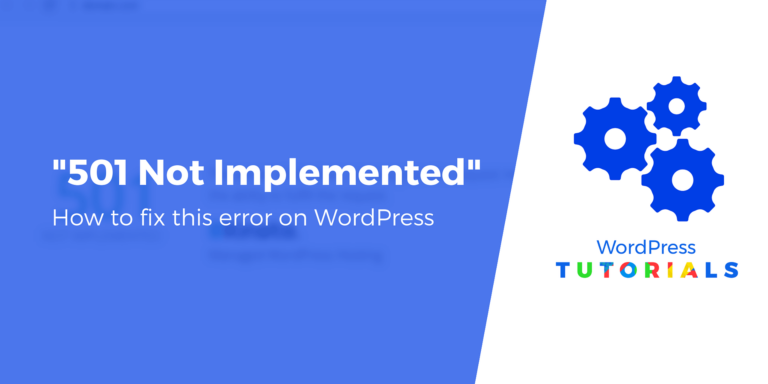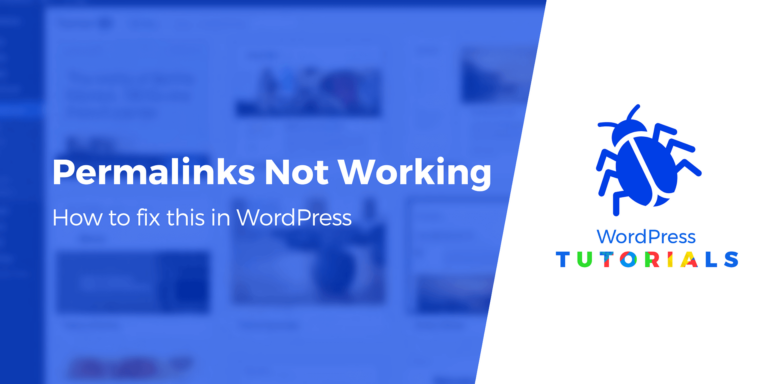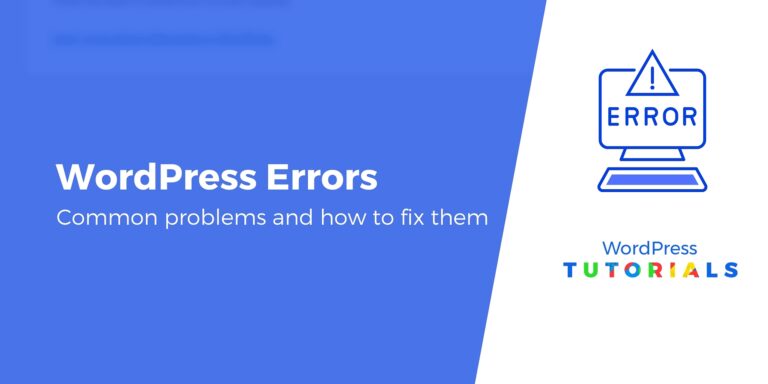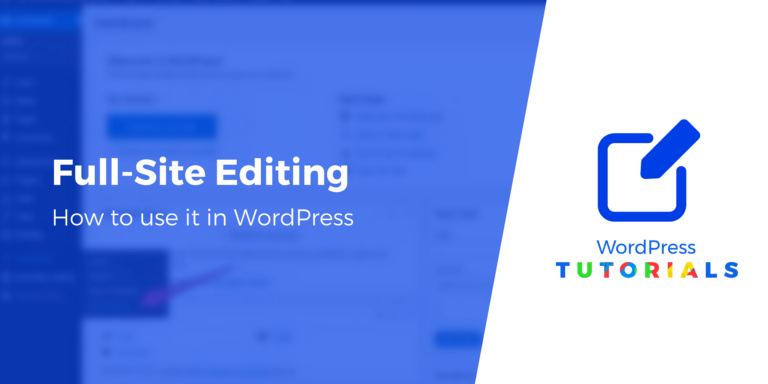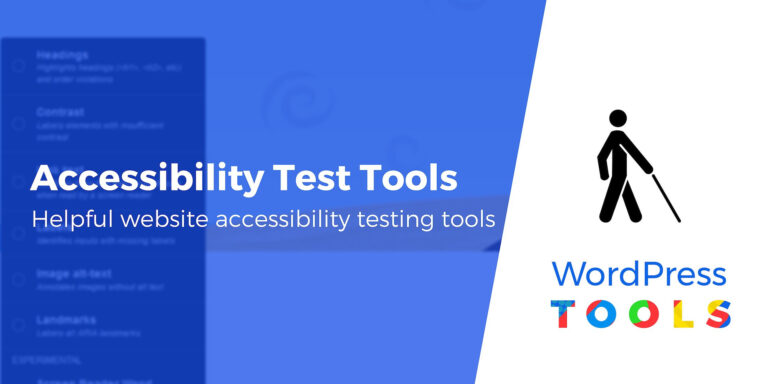Как исправить ошибку WordPress «Слишком много перенаправлений» в 2023 году
Борьба с Слишком много переадресаций Ошибка WordPress?
Эта ошибка возникает, когда ваш сайт застревает в бесконечном цикле переадресаций. Вместо продолжения цикла ваш веб-браузер просто отобразит Слишком много переадресаций сообщение об ошибке.
Как правило, эта ошибка может возникать из-за проблем с кэшированием/файлами cookie, URL-адресами вашего сайта, файлом .htaccess вашего сайта или, возможно, плагинами, которые вы используете.
В этом посте мы обсудим, что это за ошибка, и рассмотрим некоторые из ее наиболее распространенных причин. Затем мы поделимся шестью способами исправить Слишком много переадресаций Ошибка Вордпресс. Давайте начнем!
Что вызывает ошибку WordPress «Слишком много перенаправлений»?
Слишком много переадресаций Ошибка WordPress возникает, когда браузер пользователя циклически перебирает несколько URL-адресов и серверов, пытаясь найти ваш сайт. В результате браузер не сможет подключиться к нужному серверу, и посетитель застрянет в бесконечном цикле переадресации.
Разные браузеры будут предупреждать пользователей об этой ошибке по-разному. Однако большинство браузеров будут отображать предупреждение о том, что веб-сайт «слишком много раз перенаправляет» или что страница «не перенаправляется должным образом». Если вы столкнулись с одним из этих предупреждений при попытке доступа к вашему веб-сайту WordPress, скорее всего, существует проблема с переадресацией вашего сайта.
Вот как выглядит ошибка в разных браузерах:
- Хром – Эта страница не работает. Example.com перенаправлял вас слишком много раз. ERR_TOO_MANY_REDIRECTS.
- Fire Fox – Страница не перенаправляется должным образом.
- Сафари – Safari не может открыть страницу. Произошло слишком много перенаправлений при попытке открыть Example.com.
- Край – Эта страница сейчас не работает. Example.com перенаправлял вас слишком много раз. ERR_TOO_MANY_REDIRECTS.
Существует несколько распространенных причин Слишком много переадресаций Ошибка Вордпресс. К ним относятся неправильно настроенный адрес веб-сайта, устаревший кеш или конфликт плагинов.
Независимо от причины, эта ошибка сервера WordPress не позволяет людям получить доступ к вашему сайту. Это может иметь катастрофические последствия для ваших коэффициентов конверсии и может нанести долгосрочный ущерб вашей репутации надежного и профессионального бизнеса.
В зависимости от серьезности цикла перенаправления вы можете даже полностью не получить доступ к своей области администрирования WordPress. Это делает невозможным выполнение важных задач, таких как публикация нового контента, обновление ваших плагинов и модерация ваших комментариев.
Как исправить ошибку WordPress «Слишком много перенаправлений» (лучшие методы)
Слишком много переадресаций Ошибка WordPress может быть вызвана широким спектром различных столкновений, программного обеспечения и ошибок. К счастью, если вы столкнетесь с Слишком много переадресаций Предупреждение, есть несколько способов разрешить петлю перенаправления и быстро вернуть сайт в нужное русло.
1. Очистите куки и кеш браузера
Если в данных URL, хранящихся в вашем браузере, есть несоответствие, это может вызвать ошибку перенаправления. Вы также можете столкнуться с этой ошибкой, если вы реализовали перенаправление с тех пор, как ваш браузер в последний раз кэшировал страницу, которую вы пытаетесь посетить.
Чтобы определить, может ли это быть причиной вашего Слишком много переадресаций Ошибка WordPress, попробуйте получить доступ к своему сайту с помощью другого браузера или окна браузера в режиме инкогнито. Если это поможет решить проблему, скорее всего, вам нужно очистить файлы cookie и кэш в обычном веб-браузере.
Этот процесс будет зависеть от выбранного вами браузера. Например, в Google Chrome вы можете очистить кэш и файлы cookie, нажав на значок с тремя точками в правом верхнем углу. Затем выберите Дополнительные инструменты:
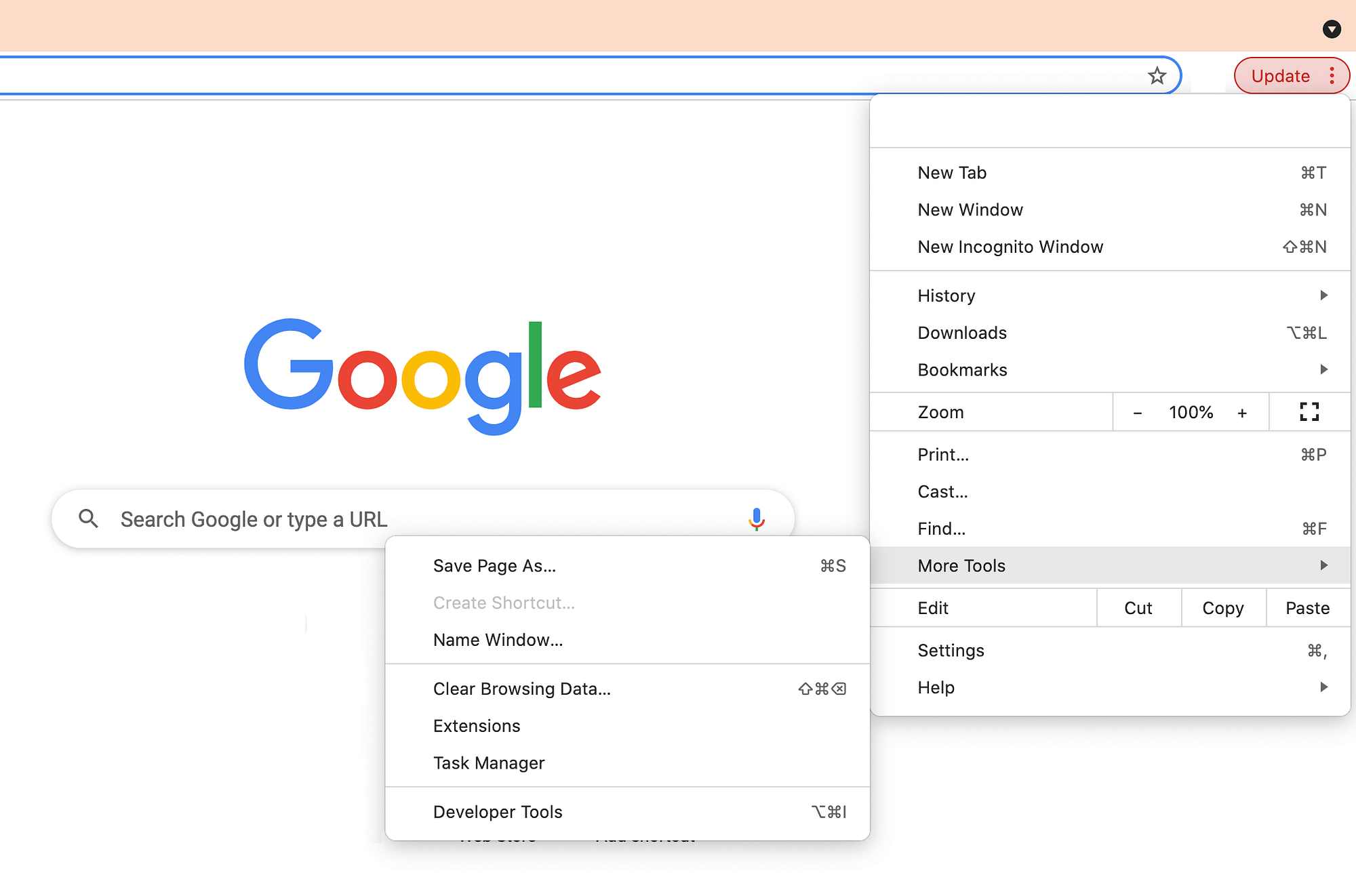
Далее выберите Очистить данные просмотра. В следующем всплывающем окне выберите диапазон времени. Если вы хотите удалить все, выберите Все время:
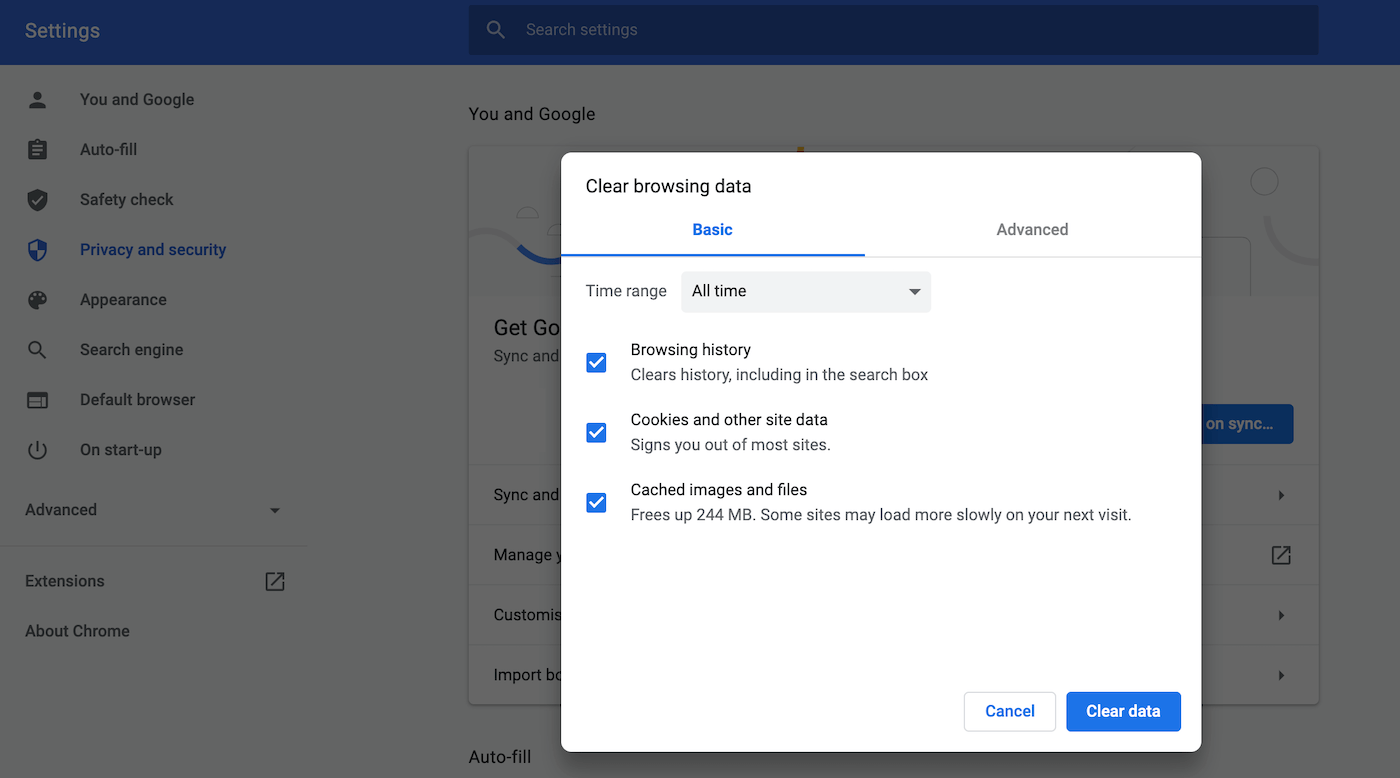
После выбора временного диапазона установите следующие флажки: Файлы cookie и другие данные сайта и Кэшированные изображения и файлы. Затем нажмите Очистить данные.
Теперь Google Chrome удалит все свои файлы cookie и кеш, и вы сможете получить доступ к своему сайту, не сталкиваясь с ошибкой перенаправления. Если вы не знаете, как выполнить это действие в своем браузере, мы рекомендуем обратиться к его официальной документации для получения дополнительной информации.
Примечание — поскольку вы удаляете свои файлы cookie, вам нужно будет снова войти в свою панель управления WordPress (и вы также выйдете из системы на других сайтах).
2. Очистите плагин кэширования
Плагины кэширования — отличный способ повысить производительность вашего сайта. Однако они также могут повлиять на то, как ваш сайт обрабатывает перенаправления. В некоторых случаях это может привести к Слишком много переадресаций Ошибка Вордпресс.
Если вы используете плагин для кэширования, разумно очистить кеш. Этот процесс будет различаться в зависимости от выбранного вами решения, поэтому рекомендуется обратиться к документации вашего подключаемого модуля за конкретными инструкциями. Например, если вы используете Общий кэш W3 плагин, вы можете перейти к Производительность > Панель инструментов:
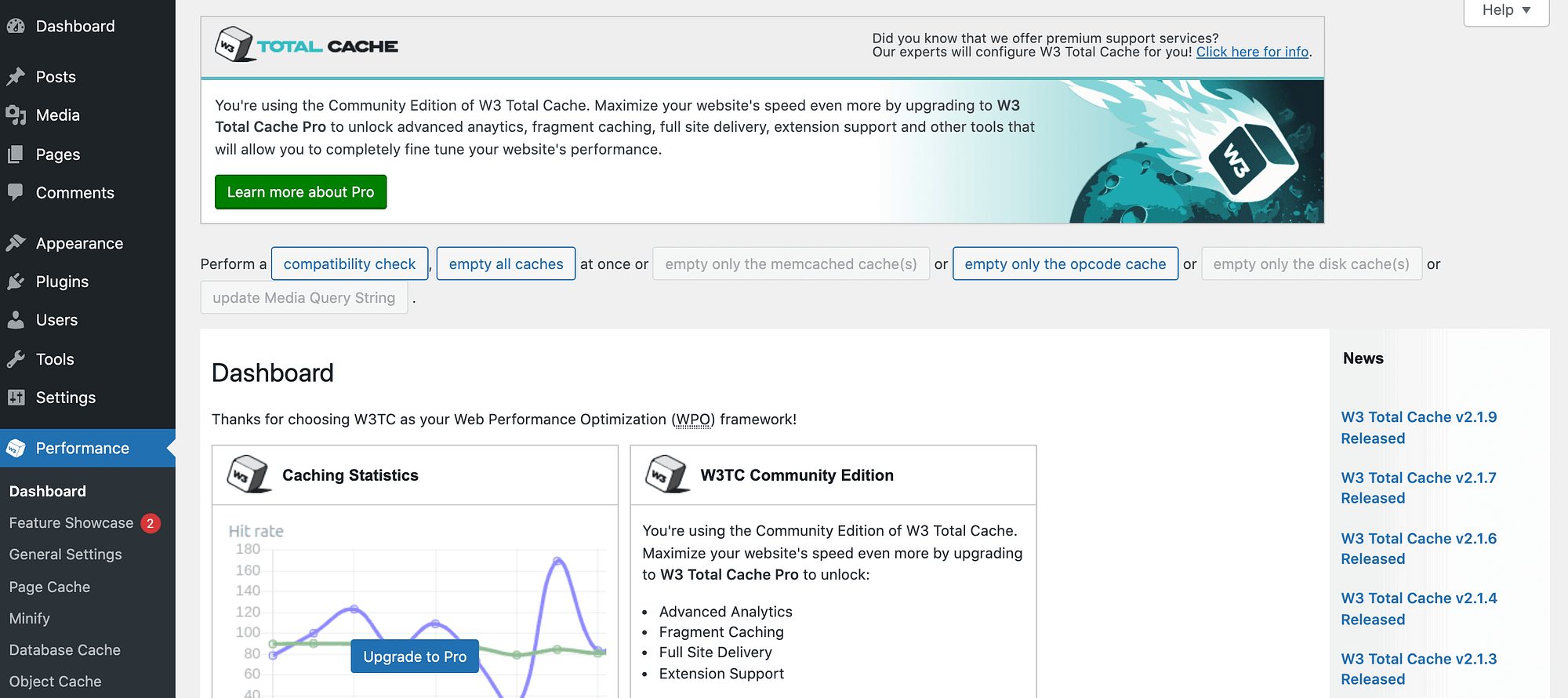
Оттуда вы можете выбрать Очистить все кеши кнопка. Затем попробуйте получить доступ к своему сайту WordPress. Если ваш браузер больше не отображает предупреждение о перенаправлении, вы успешно определили виновника и решили проблему.
В качестве альтернативы, если вы используете WP Супер Кэш плагин, к которому вы можете перейти Настройки > Суперкэш WP. Затем выберите Удалить кеш:
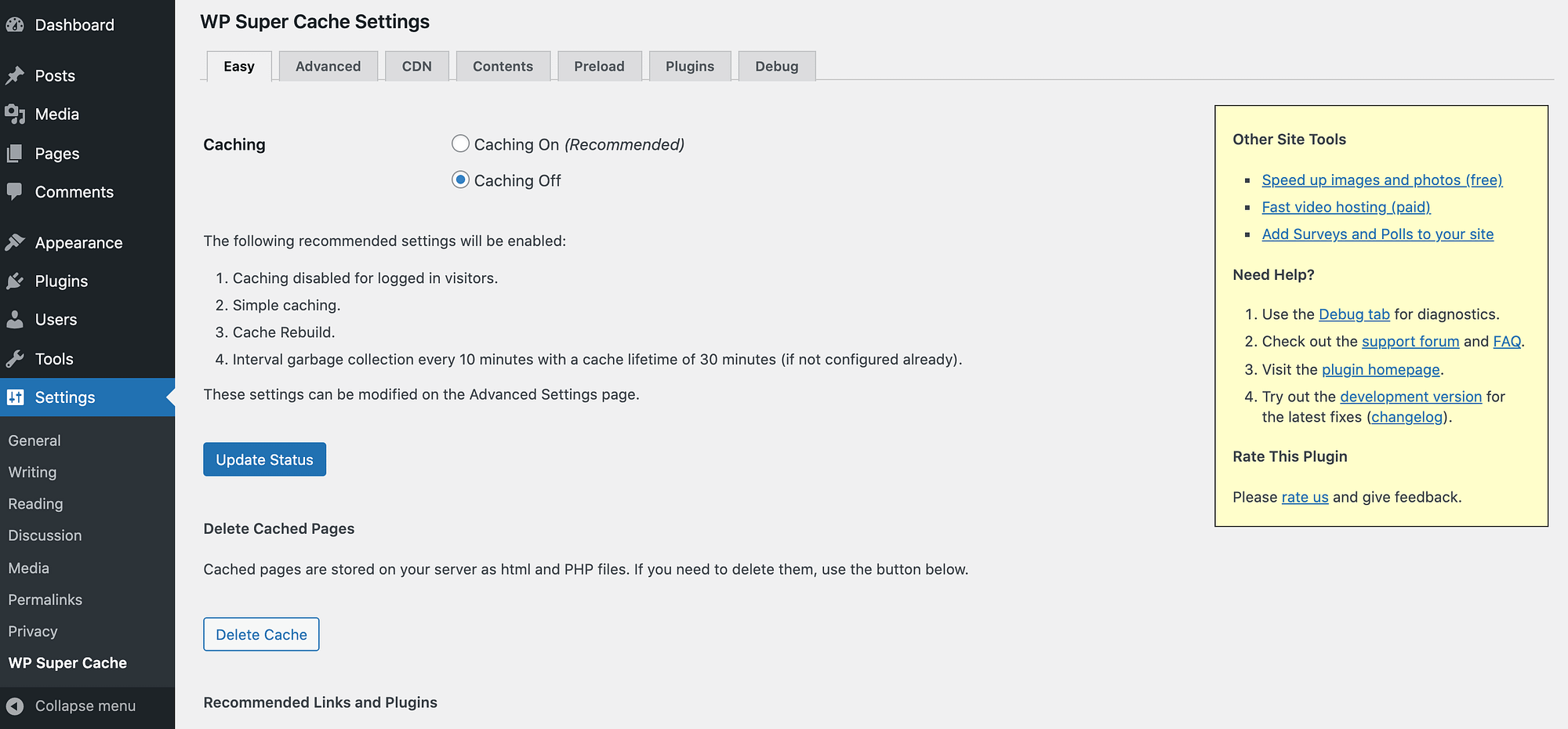
WP Super Cache теперь удалит все кешированные файлы с вашего сайта. Если ваш плагин кэширования вызывал эту ошибку, теперь у вас не должно возникнуть проблем с доступом к вашему сайту.
3. Отключите (а затем снова включите) все ваши плагины.
Плагины — это огромная часть опыта WordPress. Однако они также добавляют на ваш сайт много стороннего кода. Это может повлиять на то, как ядро WordPress реализует перенаправления, что может вызвать эту распространенную ошибку.
Если вы используете несколько плагинов WordPress, может быть сложно определить виновника.
Чтобы проверить это, вы можете деактивировать все свои плагины. Если ошибка перенаправления внезапно исчезает, весьма вероятно, что виноват плагин.
Чтобы определить виновника, повторно активируйте каждый плагин по отдельности. Как только ваш браузер возобновит жалобы на количество переадресаций, вы идентифицируете плагин-нарушитель. Затем вы можете деактивировать и удалить этот плагин или обратиться за помощью к его разработчику.
В зависимости от серьезности проблемы с перенаправлением вы можете быть полностью лишены доступа к области администрирования WordPress. В этом сценарии вы можете подключиться к своему веб-сайту с помощью FTP и FTP-клиента, такого как FileZilla:
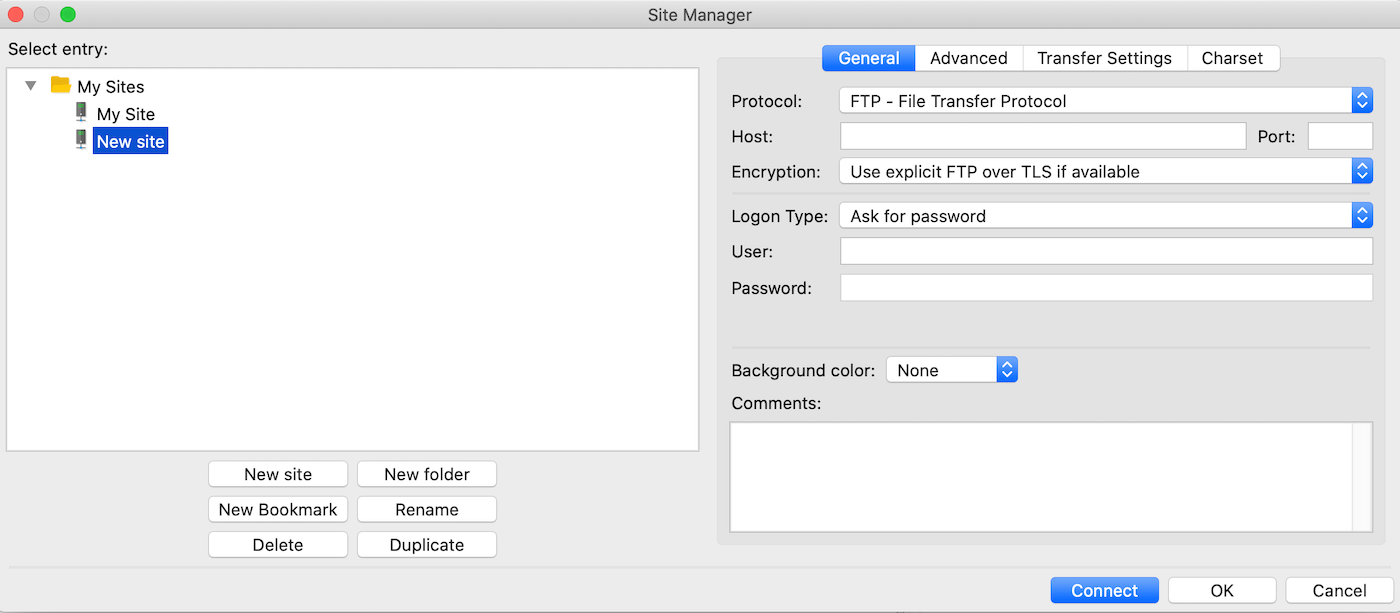
После подключения к вашему сайту перейдите в папку /wp-content/. Затем вы можете деактивировать все свои плагины, переименовав папку плагинов во что-то вроде plugins.deactivate:
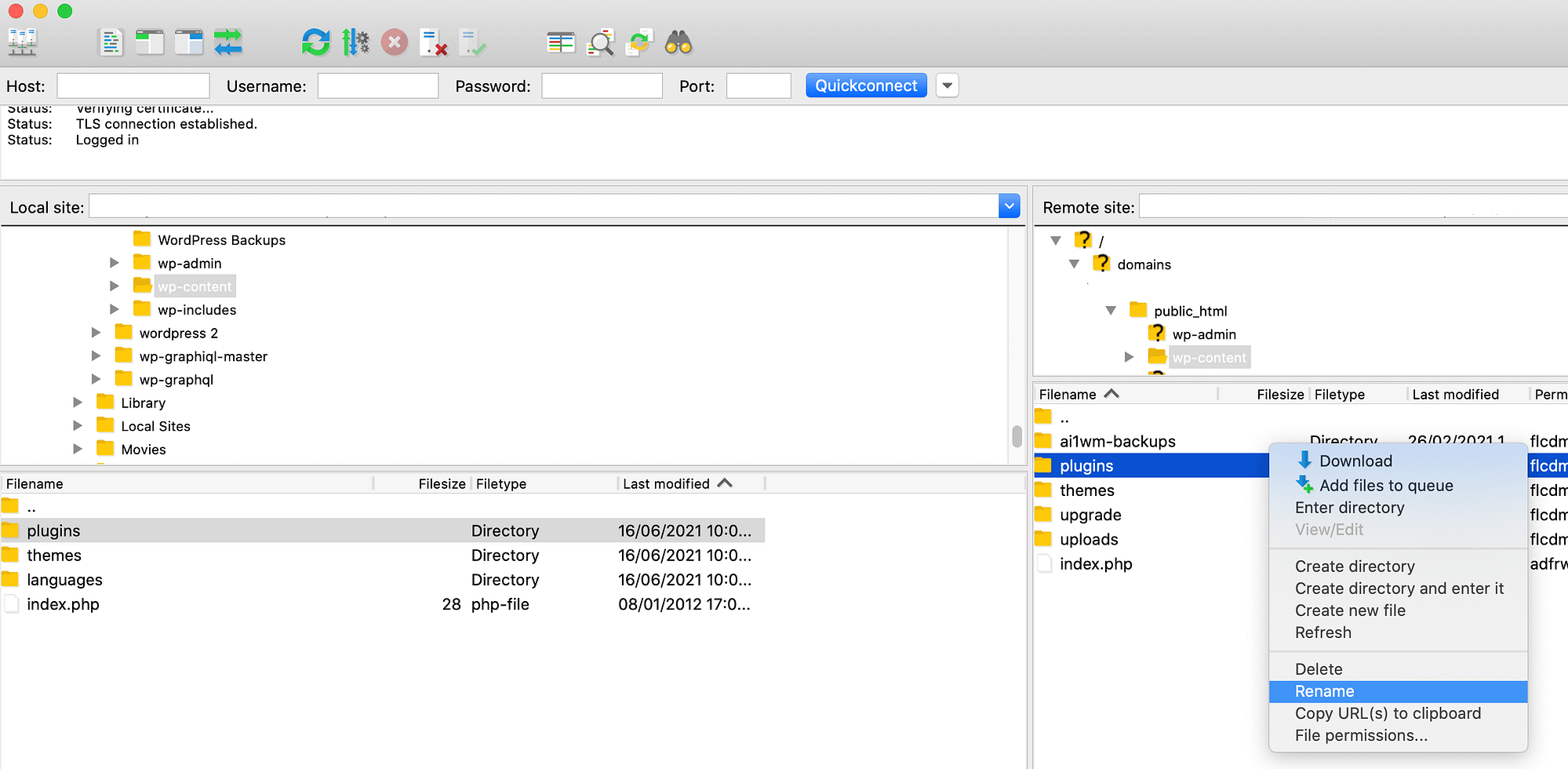
Затем попробуйте войти в админку WordPress. Если ваша панель инструментов теперь доступна, вы можете с уверенностью предположить, что виноват плагин.
В вашем FTP-клиенте переименуйте ваш plugins.deactivate папку обратно в plugins.
Теперь, когда вы идете в Плагины в панели инструментов WordPress вы должны увидеть все свои плагины, но они будут деактивированы. Вы можете повторно активировать их один за другим, используя панель инструментов, пока не найдете проблемный плагин.
Кроме того, вы также можете использовать FTP, чтобы переименовать каждую папку, относящуюся к конкретному плагину, по отдельности (таким образом, деактивировав ее), чтобы точно определить нарушителя.
Если рассматриваемый плагин имеет решающее значение, вам может потребоваться найти замену, прежде чем вывести свой сайт из режима обслуживания. Тем не менее, имея почти 60 000 плагинов только в официальном репозитории WordPress, найти альтернативу, которая соответствует вашим потребностям и не вызывает проблемы с перенаправлением, должно быть просто.
4. Проверьте настройки URL-адреса
Несоответствие в настройках URL-адреса WordPress иногда может вызывать ошибки перенаправления. Чтобы проверить конфигурацию, перейдите к Настройки > Общие в панели управления WordPress:
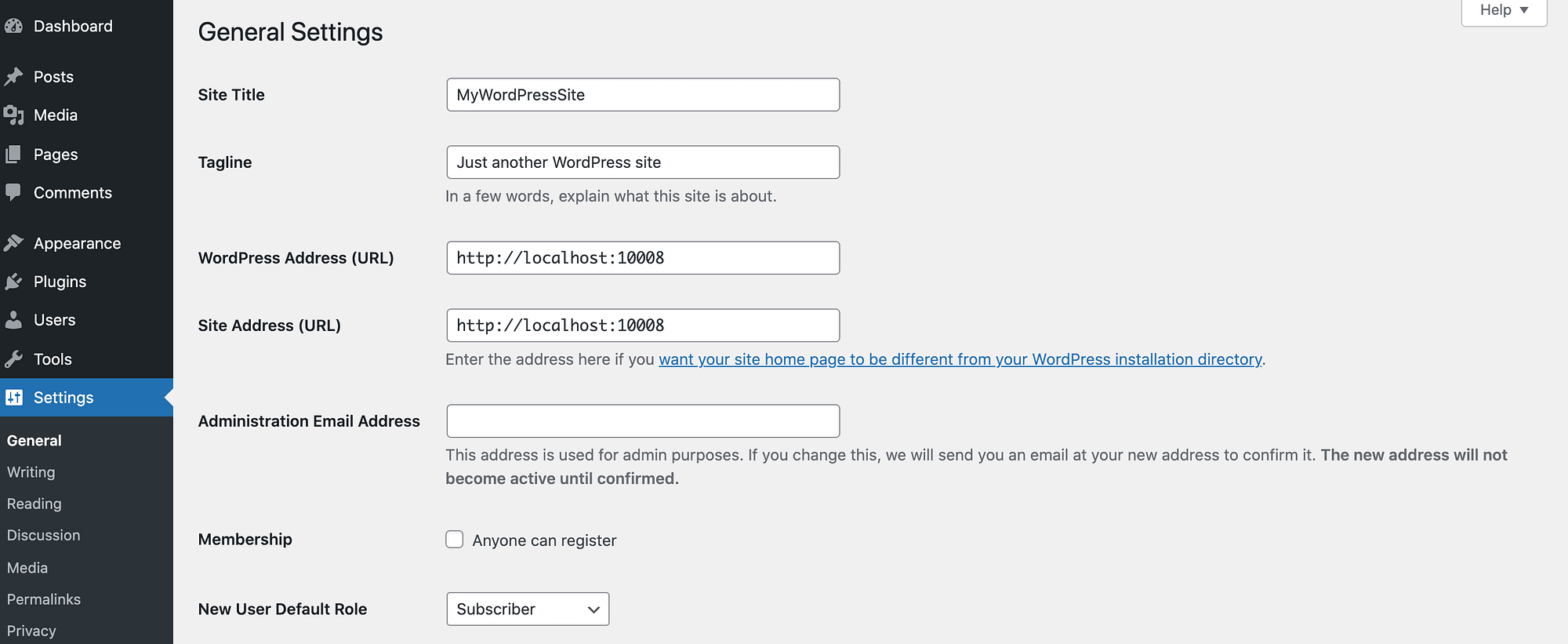
Для большинства сайтов WordPress Адрес сайта и Адрес WordPress будет идентичным. Если нет, обновите тот, который неверен. Это должно решить ваши проблемы с перенаправлением.
Вы также должны убедиться, что протокол URL правильный. Например, если вы установили SSL-сертификат для использования HTTPS, убедитесь, что оба URL-адреса вашего сайта используют HTTPS, а не только HTTP.
Если ошибка перенаправления не позволяет вам получить доступ к административной области WordPress, вы можете обновить настройки URL-адреса с помощью FTP-клиента. Подключитесь к своему веб-сайту и перейдите в папку /wp-content/themes/your-theme-folder:
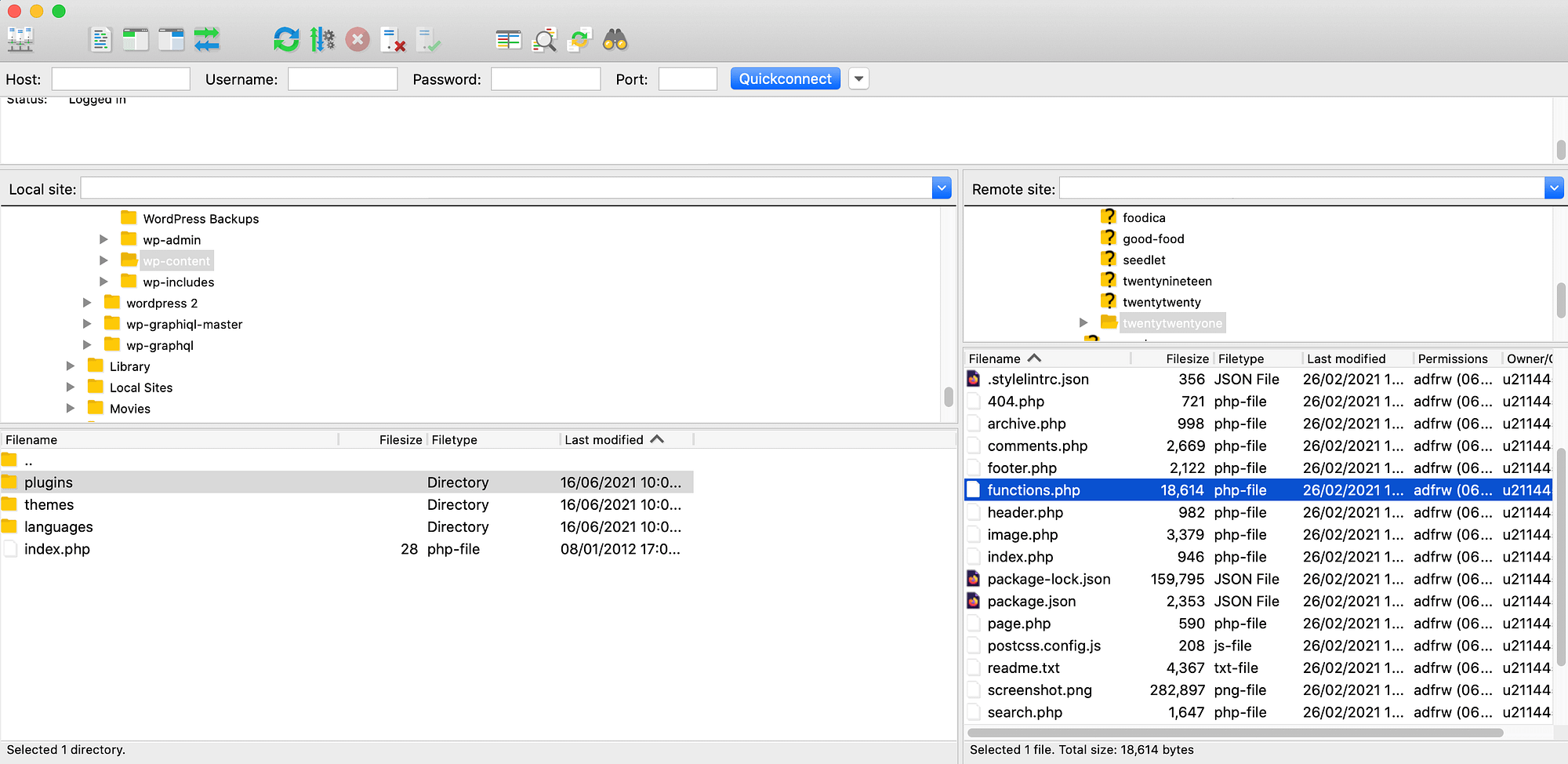
Затем вы можете открыть functions.php файл с помощью текстового редактора, такого как TextEdit или Блокнот. Прокрутите этот файл до конца и добавьте следующий код:
update_option(‘siteurl’, ‘); update_option(‘дом’, ‘);
Обязательно замените « на свой собственный веб-адрес. Затем сохраните изменения и загрузите этот файл на свой сайт. Если виновата неправильная конфигурация URL, это должно решить проблему. Слишком много переадресаций Ошибка Вордпресс.
5. Сбросьте файл .htaccess
На большинстве веб-хостов WordPress управляет перенаправлениями через свой .htaccess файл конфигурации сервера. Известно, что некоторые плагины вносят изменения в этот важный файл, что может повлиять на то, как WordPress обрабатывает перенаправления.
Даже если вы удалите рассматриваемый плагин, его изменения могут остаться в .htaccess. Если вы пробовали все предыдущие исправления и все еще боретесь с перенаправлениями, вам может потребоваться вручную сбросить этот файл.
Для начала подключитесь к своему сайту с помощью FTP-клиента. Затем вы можете перейти в корневую папку вашего сайта:
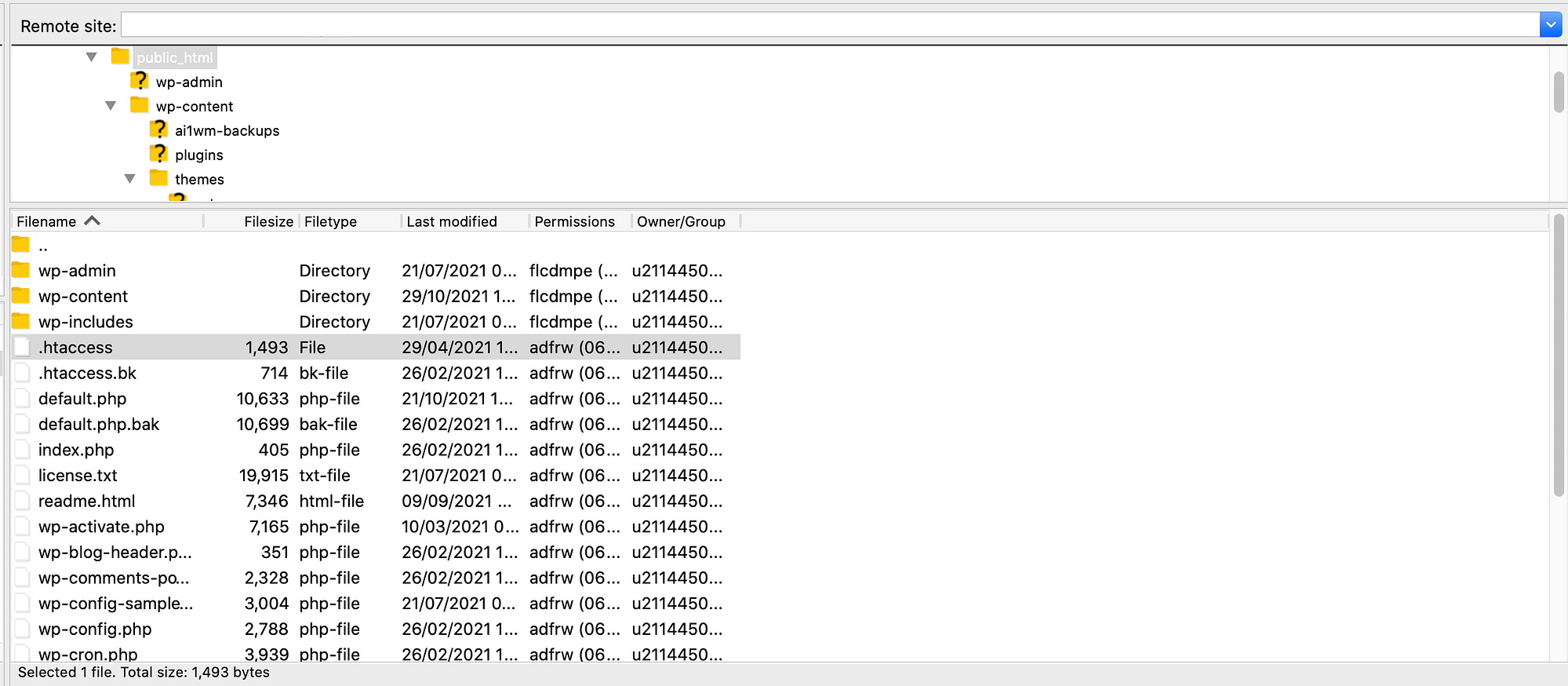
Поскольку это очень важный файл, будет разумно загрузить его копию на свой компьютер. Это послужит резервной копией на случай, если у вас возникнут какие-либо проблемы. С этой резервной копией, надежно сохраненной на вашем компьютере, вы можете удалить .htaccess файл с вашего сайта.
Затем попробуйте получить доступ к своему веб-сайту, чтобы узнать, решило ли это вашу проблему. Если ваш сайт WordPress работает нормально, скорее всего, .htaccess файл был поврежден.
WordPress должен воссоздать этот файл автоматически, но убедиться в этом никогда не помешает. В панели управления WordPress перейдите к Настройки > Постоянные ссылки. Выбирать Сохранить изменения (на самом деле вам не нужно вносить никаких изменений), и WordPress создаст новый, безошибочный .htaccess файл.
6. Проверьте настройки вашего домена
Когда вы создавали свой веб-сайт, у вас была возможность присвоить ему URL-адрес с префиксом «www» или пропустить этот префикс. Например, вы можете настроить свой сайт как «или просто».
Большинство хостинг-провайдеров позволяют обеим конфигурациям работать с одним доменом. Это гарантирует, что люди смогут получить доступ к вашему сайту независимо от того, вводят ли они «www» при вводе вашего веб-адреса.
Когда вы устанавливаете WordPress, он обычно автоматически обнаруживает эти URL-адреса, используя настройки домена по умолчанию с вашего веб-хостинга. Однако эти настройки можно изменить после первоначальной настройки. Если есть несоответствие между вашей конфигурацией URL в WordPress и настройками вашего домена, это может вызвать ошибку перенаправления.
Все провайдеры разные. Однако обычно вы можете проверить настройки своего домена с помощью панели управления, предоставляемой вашим веб-хостингом. Для начала войдите в панель управления хостингом и перейдите к списку доменов:
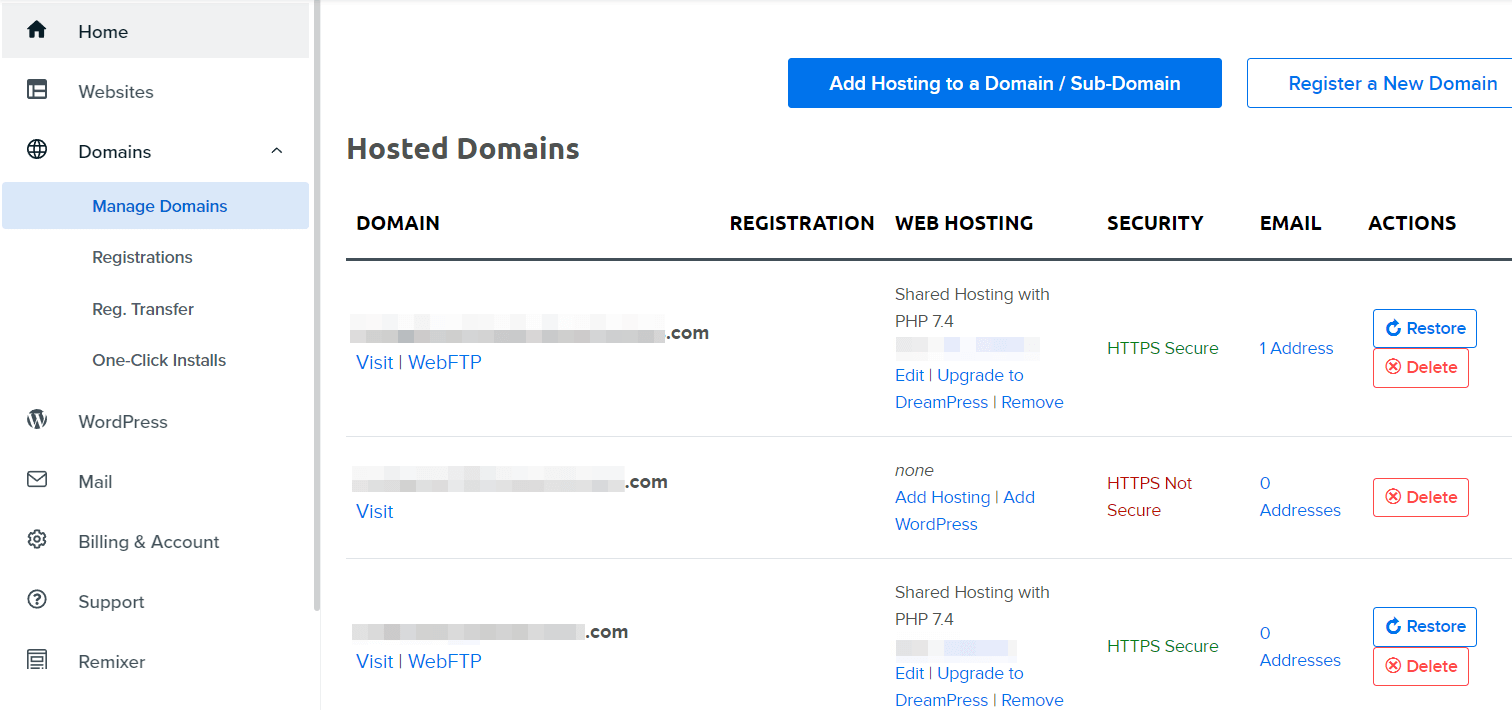
Вы должны увидеть, настроен ли ваш домен на использование «www» или нет. Затем убедитесь, что вы используете ту же схему в WordPress, перейдя к Настройки > Общие в панели управления WordPress.
Если есть несоответствие, обновите настройки URL-адреса WordPress и сохраните изменения. Этого должно быть достаточно, чтобы устранить несоответствие и удалить Слишком много переадресаций Ошибка Вордпресс.
Исправьте ошибку WordPress «Слишком много перенаправлений» навсегда
Ошибки WordPress не всегда легко диагностировать. Если перенаправления в настоящее время мешают вам получить доступ к вашему сайту, может быть несколько причин и несколько возможных решений.
Когда вы столкнетесь с Слишком много переадресаций ошибка, имеет смысл попробовать очистить локальный кеш браузера и ваш кеширующий плагин. Если ошибка не устранена, пришло время перейти к более техническим исправлениям. Это включает сброс вашего .htaccess файл и проверка на несоответствие в настройках вашего URL.
Для получения дополнительных советов у нас есть общий пост об устранении неполадок WordPress, а также шаги по исправлению более 20 распространенных ошибок WordPress. У нас также есть много сообщений об исправлении других конкретных ошибок WordPress:
У вас есть вопросы о том, как исправить ошибку Too Many Redirects в WordPress? Дайте нам знать об этом в комментариях!
Бесплатное руководство
4 основных шага к ускорению
Ваш сайт WordPress
Следуйте простым шагам из нашей мини-серии из 4 частей.
и сократить время загрузки на 50-80%. 🚀